Исправить проблему с полноэкранным разрешением в NieR
Опубликовано: 2022-08-24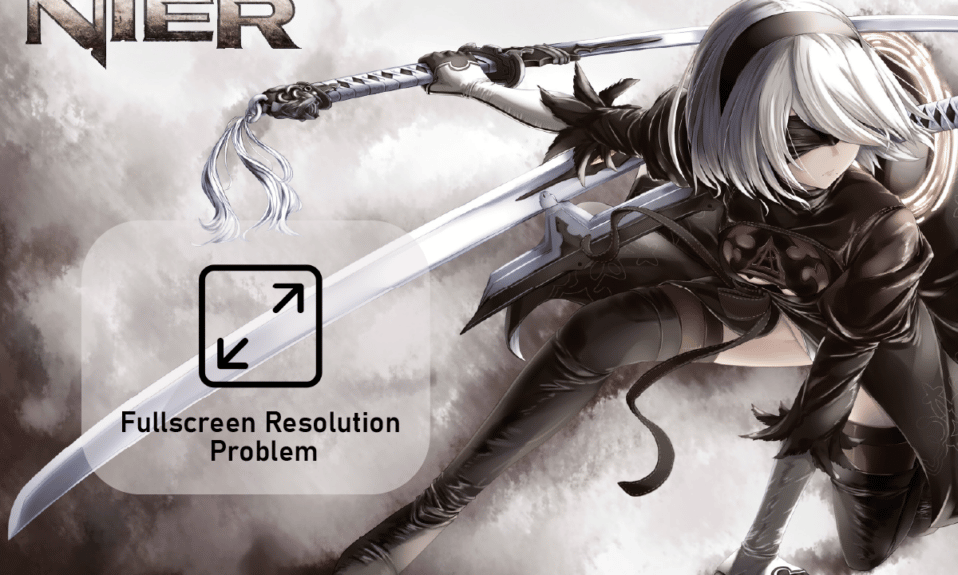
NieR Automata — ролевая игра, выпущенная в 2017 году как продолжение видеоигры NieR 2010 года от PlatinumGames. В игру можно играть на PlayStation 4, Nintendo Switch, Xbox One и ПК с Windows. Игра наполнена сражениями, которые отличаются высокой скоростью и динамичностью. Но, к сожалению, многие не смогли насладиться великолепными функциями NieR Automata из-за проблемы с полноэкранным разрешением в NieR. Если вы столкнулись с той же проблемой, у нас есть идеальное руководство, которое поможет вам решить проблему с полноэкранным разрешением в NieR, что также повышает производительность игры. Итак, давайте начнем исправлять эту наиболее частую жалобу и системные требования NieR Automata, предъявляемые игроками NieR, с помощью наиболее эффективных решений.

Содержание
- Как исправить проблему с полноэкранным разрешением в NieR
- Могу ли я запустить NieR Automata?
- Системные требования NieR Automata
- Способ 1: обновить графические драйверы
- Способ 2: используйте сочетания клавиш
- Способ 3: изменить настройки масштабирования графического процессора
- Способ 4: отключить второй монитор
- Метод 5: используйте оконное игровое программное обеспечение без полей
- Способ 6: Используйте мод FAR
Как исправить проблему с полноэкранным разрешением в NieR
NieR Automata — потрясающая игра, но игроки часто упускают возможность полностью изучить ее из-за невозможности изменить разрешение игры, а причины, стоящие за этим, могут варьироваться от проблем с игрой до несовместимости системы. Ниже кратко упомянуто несколько причин, которые были признаны виновниками:
- Устаревшие драйверы
- Баги в игре NieR Automata
- Проблемы с настройками масштабирования графического процессора
- Проблемы с настройками NieR Automata
- Второй монитор вызывает проблемы с разрешением
- Несовместимость NieR и системы
Могу ли я запустить NieR Automata?
Да , вы, безусловно, можете запустить NieR Automata, если используете PlayStation 4, Xbox One, Nintendo Switch или ПК с Windows. Пользователи Windows могут проверить сведения о ЦП, операционной системе, требуемом дисковом пространстве, графической и звуковой картах, а также о дополнительных требованиях, необходимых для запуска игры на их ПК.
Даже после всех вышеупомянутых проблем, которые мешают вам использовать NieR Automata в полном разрешении, существуют подходящие и эффективные решения, которые могут помочь вам преодолеть их. Чтобы обсудить их более подробно, давайте рассмотрим методы, приведенные ниже:
Системные требования NieR Automata
Первый метод, который, безусловно, более важен, прежде чем переходить к другим, — это проверить, совместима ли ваша система и соответствует ли она требованиям, необходимым для запуска NieR Automata. Если вам интересно, могу ли я запустить NieR Automata, то минимальные требования помогут вам ответить на этот вопрос, поскольку они необходимы для запуска игры, а также приведены рекомендуемые требования, выполнение которых еще больше улучшает игровой процесс.
- Минимальные требования к операционной системе : Windows 7/8.1/10 64-битная , рекомендуемая — Windows 8.1/10 64-битная .
- Процессор для вашей системы по минимальным требованиям должен быть Intel Core i3 2100 или AMD A8-6500, а рекомендуемые требования для него — Intel Core i5 4670 или AMD A10-7850K .
- Минимальное требование к памяти составляет 4 ГБ ОЗУ , а рекомендуемое — 8 ГБ ОЗУ .
- Минимальные требования к графике включают NVIDIA GeForce GTX 770 VRAM 2 ГБ или AMD Radeon R9 270X VRAM 2 ГБ, тогда как рекомендуемые включают NVIDIA GeForce GTX 980 VRAM 4 ГБ или AMD Radeon R9 380X VRAM 4 ГБ .
- Минимальное требование DirectX и рекомендуемая версия 11 .
- Сетевым требованием для обоих является широкополосное подключение к Интернету .
- Для обоих требуется 50 ГБ свободного места.
- Минимальные требования к звуковой карте и рекомендуемая поддержка DirectX 11 .
- Дополнительные требования для обоих включают мышь , клавиатуру и геймпад .
- Разрешение экрана для минимальных требований — 1280×720 , а рекомендуемое — 1920×1080 .
Способ 1: обновить графические драйверы
Если ваш компьютер соответствует системным требованиям NieR Automata, но вы по-прежнему сталкиваетесь с проблемами разрешения в игре, то следующий способ, который может помочь вам решить проблему, — это обновить драйверы. Если в вашей системе установлены устаревшие драйверы видеокарты. Вы можете сделать это вручную или воспользоваться помощью инструментов обновления драйверов. Чтобы сделать это вручную или через приложение, вы можете обратиться к нашему руководству «4 способа обновления графических драйверов в Windows 10», которое поможет вам с пошаговыми инструкциями по выполнению этого метода.
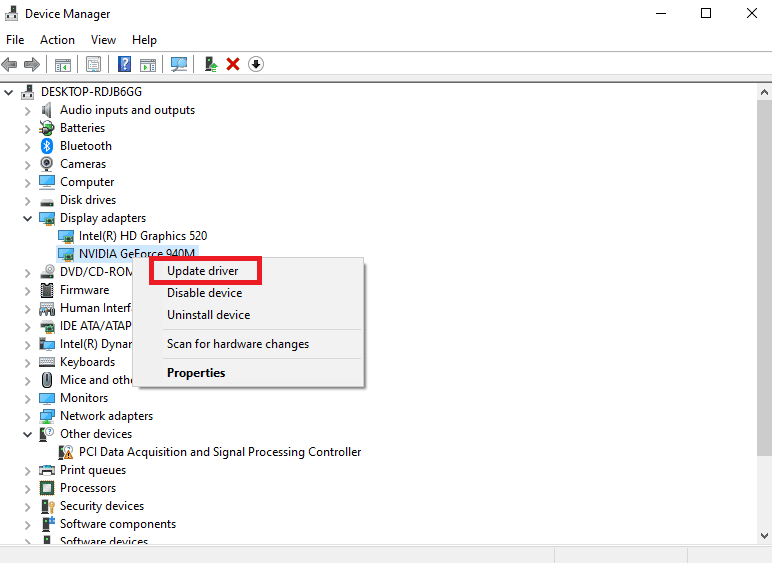
Способ 2: используйте сочетания клавиш
Использование сочетания клавиш Alt + Enter легко и эффективно решает проблему полноэкранного режима в NieR. Этот метод, если его повторять каждый раз во время игры, оказался полезным для расширения экрана до полноэкранного режима. Этот метод обхода можно применить, выполнив следующие шаги:
1. Запустите NieR Automata и измените ее настройки, запустив игру в оконном режиме .
2. Теперь одновременно нажмите клавиши Alt + Enter .
После выполнения действий игра перейдет в полноэкранный режим.
Читайте также: Исправление случайного удаления игры Steam в Windows 10
Способ 3: изменить настройки масштабирования графического процессора
Настройка параметров масштабирования графического процессора также может помочь вам решить проблему полноэкранного разрешения в NieR в вашей системе. Это помогает расширить игровые аспекты до полного размера монитора и, следовательно, очень удобно решить проблему полноэкранного режима в NieR.

Примечание . Следующие шаги предназначены для пользователей видеокарт AMD.
1. Щелкните правой кнопкой мыши пустое место на рабочем столе и выберите «Настройка AMD Radeon» .
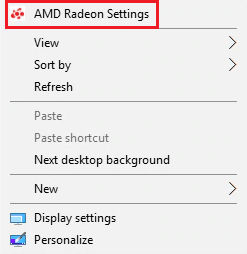
2. Найдите и выберите в нем настройку масштабирования графического процессора .
3. Измените настройку масштабирования графического процессора на панель «Полный» и сохраните изменения.
После внесения изменений попробуйте запустить NieR Automata и проверьте, запускается ли он в полном режиме.
Способ 4: отключить второй монитор
Если ни один из методов до сих пор не сработал для вас, проблема может быть связана с использованием второго монитора, как указано в причинах выше. Поэтому можно попробовать отключить его на благо игры. Несмотря на то, что второй монитор помогает повысить производительность игры, он также может вызвать другие проблемы. Вы также можете попробовать отключить второй монитор от разрешения экрана вашей системы, выполнив следующие действия:
1. Щелкните правой кнопкой мыши в любом месте экрана рабочего стола и выберите « Настройки дисплея » в появившемся меню.
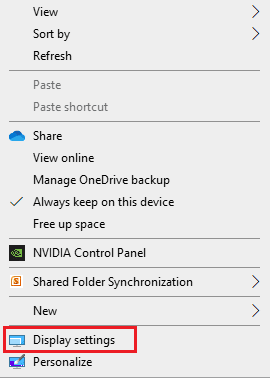
2. Найдите несколько дисплеев и выберите второй монитор, чтобы отключить его.
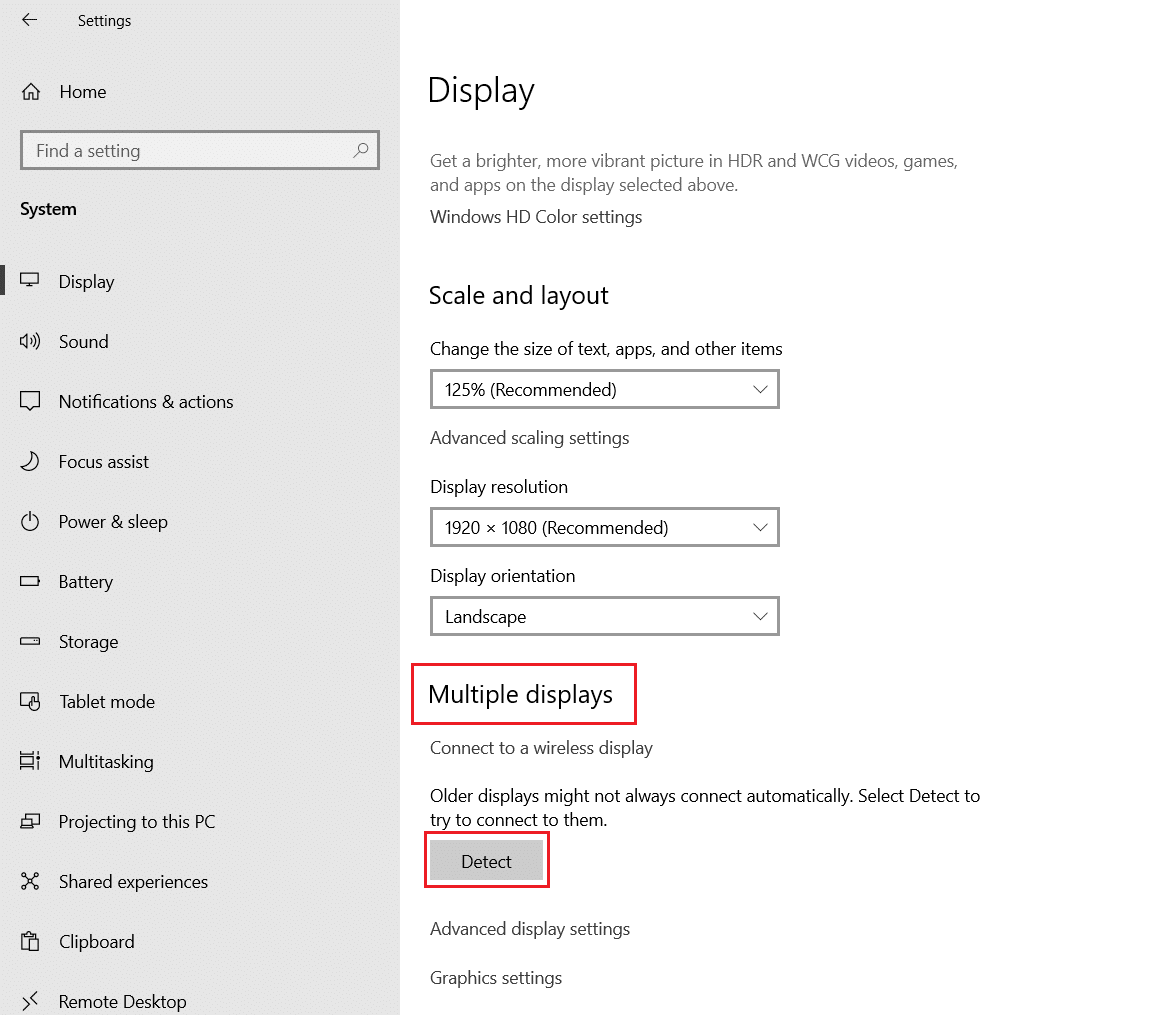
Теперь, когда второй монитор отключен, попробуйте запустить игру и проверьте, решена ли проблема с полноэкранным режимом.
Читайте также : Привязка учетной записи Microsoft к цифровой лицензии Windows 10
Метод 5: используйте оконное игровое программное обеспечение без полей
Следующий метод, который чрезвычайно полезен для устранения проблемы с полноэкранным разрешением в NieR, — это использование программного обеспечения Windowed Borderless Gaming. Программное обеспечение на самом деле не помогает в полноэкранном режиме, но позволяет пользователям испытать игру в оконном режиме без полей. Этот режим почти аналогичен полноэкранному режиму, поэтому вы можете применить его к своей системе, выполнив следующие действия:
1. Запустите NieR Automata в своей системе и запустите ее в оконном режиме .
2. Теперь загрузите и запустите программное обеспечение для оконных игр без полей.
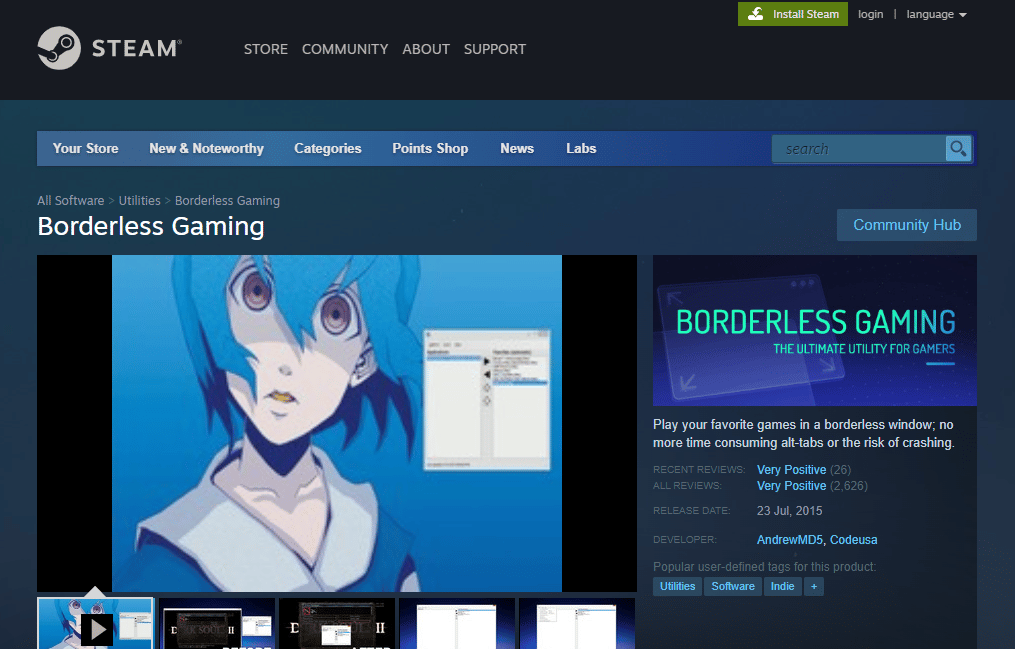
3. Затем в системном трее нажмите Windowed Borderless Gaming в правом нижнем углу.
4. Нажмите на окно Добавить в меню.
После выполнения шагов откройте окно NieR Automata, и игра запустится в оконном режиме без полей.
Способ 6: Используйте мод FAR
FAR, также известный как Fix Automata Resolution, помогает сократить время загрузки, а также помогает играть в NieR в полноэкранном режиме. Таким образом, использование мода FAR может помочь в решении проблемы в вашей системе. Вы можете использовать следующий метод для использования FAR:
1. Загрузите мод FAR на свой компьютер.
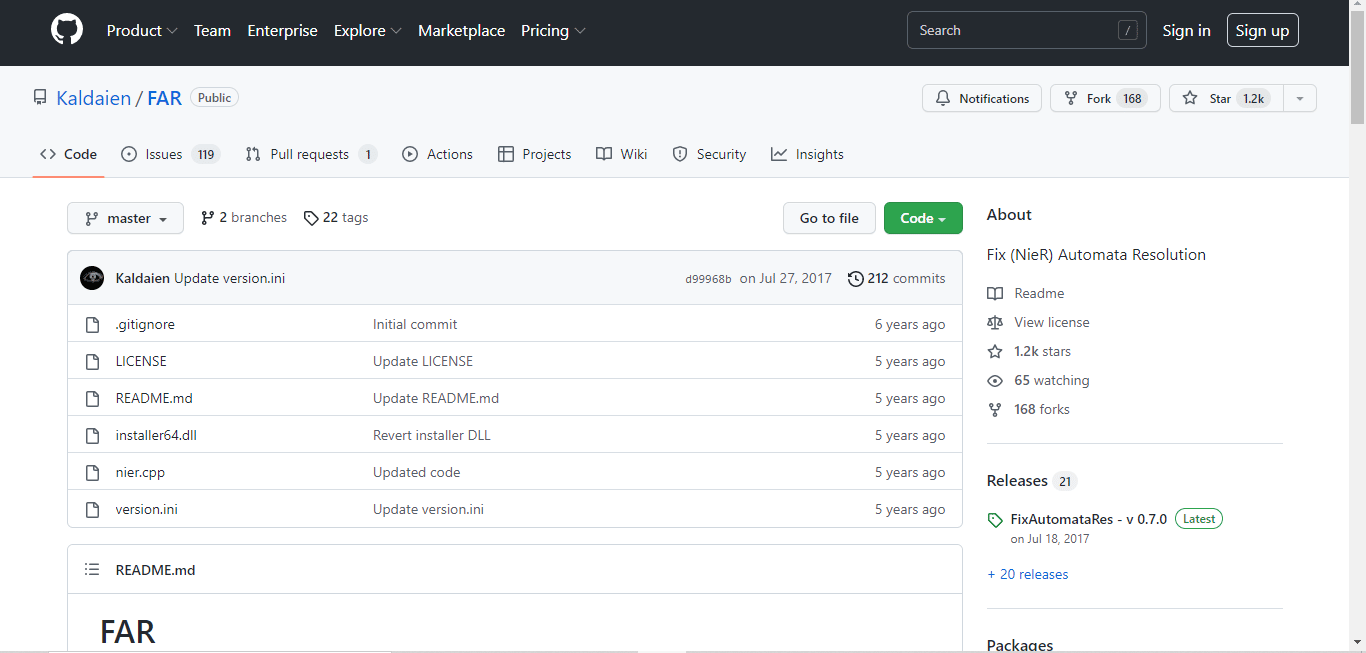
2. Теперь настройте игру на работу в оконном режиме и измените настройки разрешения в соответствии с вашим ПК.
3. Далее откройте панель управления FAR , нажав Ctrl+Shift+Backspace .
4. Теперь откройте раздел управления Windows .
5. Теперь включите в нем параметры « Без границ », « Полноэкранный режим » и «Сохранить внутри окна» .
После выполнения этих шагов запустите NieR Automata, чтобы убедиться, что проблема с полноэкранным режимом решена.
Читайте также : Как отвязать учетную запись Nintendo от Switch
Часто задаваемые вопросы (FAQ)
Q1. Какое разрешение NieR Automata?
Ответ Разрешение NieR Automata составляет 720p в портативном режиме.
Q2. NieR Automata есть в Steam?
Ответ Да , NieR Automata доступна в Steam. Чтобы улучшить игровой процесс NieR в Steam, вы можете использовать мод FAR.
Q3. Могу ли я исправить графику NieR Automata?
Ответ Да , вы можете изменить графические настройки NieR Automata с помощью панели управления NVIDIA . Вы можете улучшить настройки приложения в нем в соответствии с вашими требованиями.
Q4. NieR Automata на ПК лучше Steam?
Ответ Более новая версия NieR Automata; Версия Become as Gods для пользователей Windows работает намного лучше, чем версия Steam.
Q5. Почему NieR Automata так часто вылетает на моем ПК?
Ответ Сбой NieR Automata наблюдается у многих пользователей и является довольно распространенным явлением, которое может быть вызвано драйверами видеокарты и их устаревшими версиями .
Рекомендуемые:
- 18 лучших бесплатных приложений для редактирования аудио для Android
- Как исправить ненадежное соединение в CSGO
- Fix DayZ не может найти запущенный экземпляр Steam
- Исправить ошибку Steam VR 306 в Windows 10
Мы надеемся, что наше подробное руководство было достаточно полезным для решения ваших сомнений по поводу проблемы с полноэкранным разрешением в NieR , и вы смогли решить эту проблему с помощью методов, упомянутых выше. Если да, то дайте нам знать, какой метод оказался полезным для вас. Для предложений и других вопросов, оставьте комментарий внизу.
